Zaboravili ste lozinku na iPhoneu i ne znate što učiniti. IPhone uopće ne možete otključati ili koristiti! U ovom ću članku objasnite što učiniti ako ste zaboravili lozinku za iPhone .
Što se događa kada zaboravite lozinku za iPhone
Vaša iPhone će postati onemogućen kada zaboravite njegovu lozinku i previše puta unesete pogrešan niz brojeva. Vremensko trajanje vašeg iPhonea onemogućit će se svaki put kada unesete pogrešnu šifru. Vaš iPhone postaje onemogućen nakon što deset puta unesete jedinstvenu, netočnu lozinku.
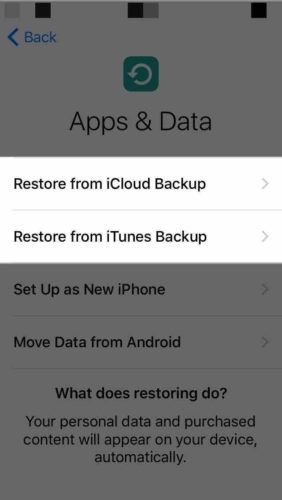
Što učiniti kada zaboravite zaporku na iPhoneu
Morat ćete izbrisati svoj iPhone i postaviti ga kao novi ako ste zaboravili njegovu lozinku. Moći ćete vratiti svoje kontakte, fotografije i druge datoteke iz sigurnosne kopije ako ih imate.
Nažalost, izgubit ćete datoteke i podatke ako niste spremili sigurnosnu kopiju svog iPhonea. Ne možete stvoriti novu sigurnosnu kopiju nakon što je vaš iPhone onemogućen.
Postoji nekoliko različitih načina da izbrišete iPhone i ponovo ga postavite ako se ne možete sjetiti njegove lozinke. Nakon što izbrišete iPhone, pokazat ćemo vam kako ga ponovo postaviti!
Stavite iPhone u DFU način rada pomoću iTunesa
Preporučujemo da svoj iPhone stavite u DFU način ako ste zaboravili njegovu lozinku. Sav kôd na vašem iPhoneu briše se i vraća na tvorničke postavke kada ga stavite u DFU način i vratite. Nakon završetka vraćanja, bit će to kao da prvi put vadite iPhone iz kutije.
Pogledajte naš detaljni vodič za učenje kako iPhone staviti u DFU mod i obnovi!
Izbrišite svoj iPhone koristeći iCloud
Možete i iPhone izbrisati pomoću iClouda ako ste uključili uslugu Find My iPhone prije nego što ste zaboravili njegovu lozinku.
Prijavite se na iCloud pomoću svog Apple ID-a, a zatim kliknite Pronađi iPhone. Kliknite točku da biste pronašli svoj iPhone, a zatim kliknite gumb s informacijama (potražite zeleni i). Na kraju kliknite Izbrišite iPhone .
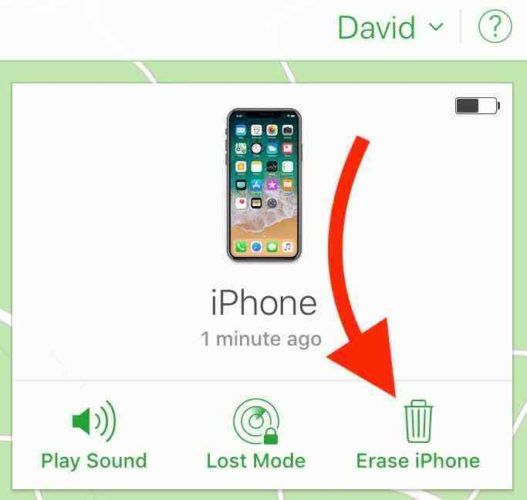
Kako ponovo postaviti iPhone
Sad kad ste izbrisali iPhone, vrijeme je da ga ponovo postavite! Apple ima sjajan vodič za postavljanje koji vas vodi kroz proces.
Moći ćete postaviti novu lozinku za iPhone kada dosegnete četvrti korak postupka postavljanja.
U sljedećem ćete koraku moći vratiti sigurnosnu kopiju svog iPhonea. Ako imate sigurnosnu kopiju svog iPhonea, odaberite Vrati iz sigurnosne kopije iCloud ili Vrati s iTunes sigurnosne kopije kad dođete do Aplikacije i podaci korak.
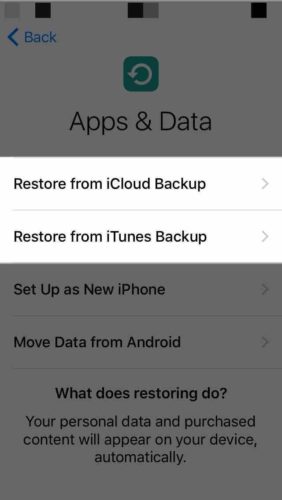
Potpuno nova lozinka!
Uspješno ste postavili novu lozinku na iPhoneu! Sad ćete znati kako pomoći prijateljima kad vam kažu da su zaboravili lozinku za iPhone. Ako imate još pitanja u vezi s iPhoneom, ostavite ih u odjeljku za komentare dolje.
zašto ne mogu sigurnosno kopirati svoj iPhone
Hvala na čitanju,
David L.